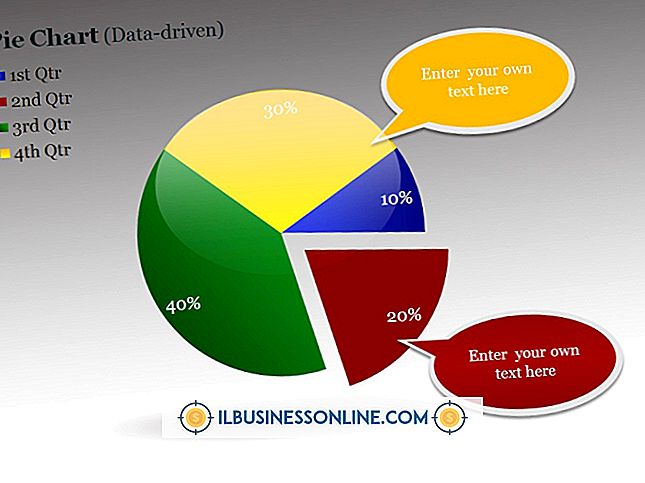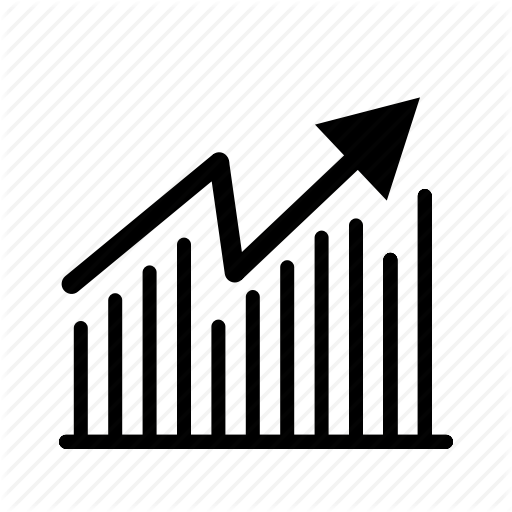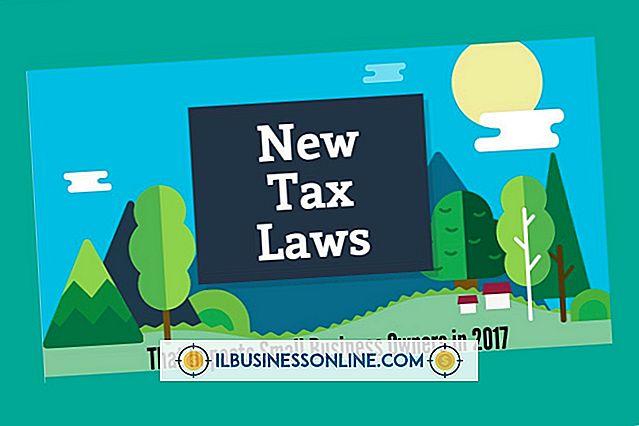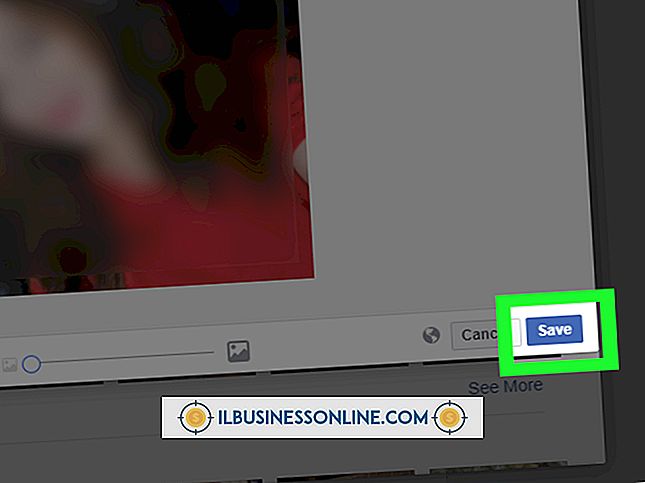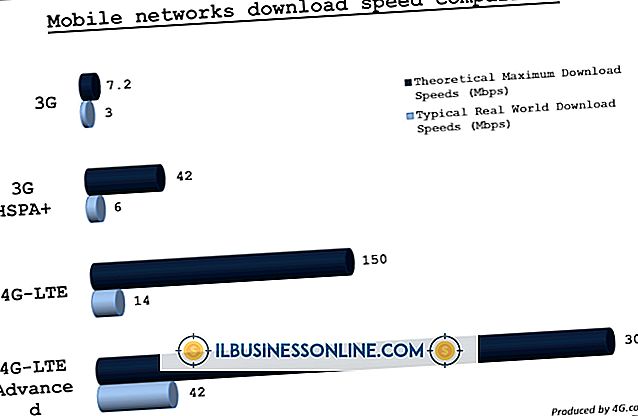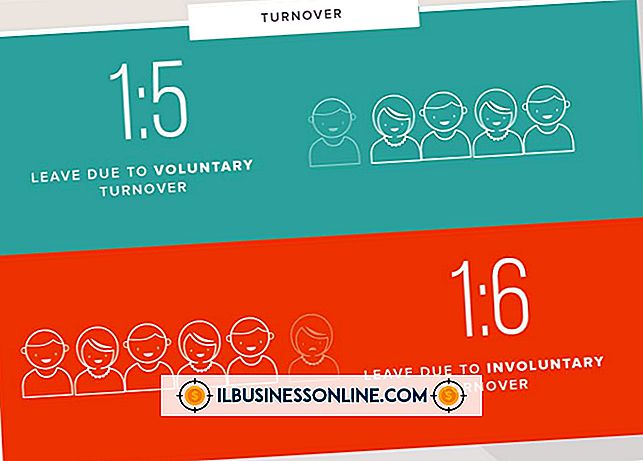Jak wyłączyć sprawdzanie pisowni Microsoft Word

Jedną z bardziej użytecznych funkcji programu Microsoft Word jest automatyczne sprawdzanie pisowni i sprawdzanie gramatyki. Oba pozwalają widzieć od razu, gdy piszesz, jeśli popełnisz błąd, oszczędzając później korektę czasu. Czasami jednak ta funkcja staje się rozpraszająca, szczególnie w dokumentach, które zawierają wiele akronimów, skrótów lub rzeczowników właściwych, lub jeśli tekst nie jest zgodny z czystą strukturą zdania. W takich sytuacjach ciągłe czerwone i zielone podkreślenie, wskazujące błędy pisowni i gramatyki, może stać się irytujące. Program Microsoft Word umożliwia wyłączenie sprawdzania pisowni i sprawdzania poprawności gramatycznej w ustawieniach opcji.
1.
Uruchom aplikację Microsoft Word.
2.
Kliknij kartę "Plik" w lewym górnym rogu ekranu.
3.
Wybierz "Opcje" z lewej kolumny.
4.
Kliknij "Sprawdzanie", aby wyświetlić opcje korekty, w tym sprawdzanie pisowni i gramatyki.
5.
Usuń zaznaczenie z pola "Sprawdź pisownię podczas pisania".
6.
Usuń zaznaczenie z pola "Zaznacz gramatykę podczas pisania".
7.
Kliknij przycisk "OK" u dołu ekranu, aby zapisać zmiany opcji.
Wskazówki
- W starszych wersjach programu Word, sprzed 2007 r., Polecenie Opcje pojawi się w menu Narzędzia. Możesz wyłączyć sprawdzanie pisowni i sprawdzanie poprawności gramatycznej w zakładce Pisownia i gramatyka.
- Program Word dla komputerów Macintosh wywołuje opcje programu Word "Preferencje" i umieszcza polecenie w menu Word w lewym górnym rogu. Ustawienia sprawdzania pisowni i sprawdzania poprawności gramatycznej można znaleźć w kategorii Narzędzia autorskie i Sprawdzanie poprawności.